C# 我的小画板
我的画板
先看实现图
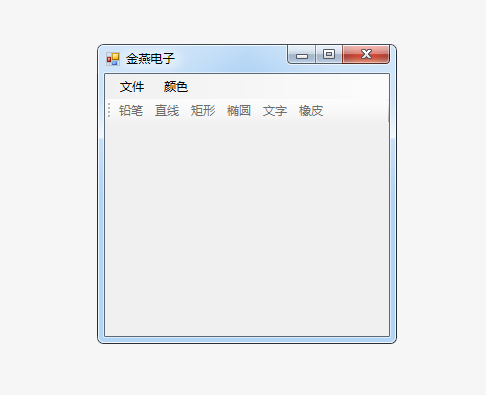


实现过程
using System;
using System.Collections.Generic;
using System.ComponentModel;
using System.Data;
using System.Drawing;
using System.Drawing.Imaging;
using System.Linq;
using System.Text;
using System.Threading.Tasks;
using System.Windows.Forms;
//**********************金燕电子****************************************
namespace huaban
{
public partial class Form1 : Form
{
public Form1()
{
InitializeComponent();
toolStrip1.Enabled = false;
foreColor = Color.Black ;
backColor = Color.White ;
}
Color backColor = new Color();
private void 新建ToolStripMenuItem_Click(object sender, EventArgs e)
{
Graphics g = this.CreateGraphics();
g.Clear(backColor);
toolStrip1.Enabled = true;
//创建一个Bitmap
theImage = new Bitmap(this.ClientRectangle.Width, this.ClientRectangle.Height);
editFileName = "新建文件";
//修改窗口标题
this.Text = "MyDraw\t" + editFileName;
ig = Graphics.FromImage(theImage);
ig.Clear(backColor);
}
string editFileName = "";
private Image theImage;
public Graphics ig { get; private set; } private void 打开ToolStripMenuItem_Click(object sender, EventArgs e)
{
openFileDialog1.Multiselect = false;
if (openFileDialog1.ShowDialog() == DialogResult.OK)
{
//修改窗口标题
this.Text = "MyDraw\t" + openFileDialog1.FileName;
editFileName = openFileDialog1.FileName;
theImage = Image.FromFile(openFileDialog1.FileName);
Graphics g = this.CreateGraphics();
g.DrawImage(theImage, this.ClientRectangle);
ig = Graphics.FromImage(theImage);
ig.DrawImage(theImage, this.ClientRectangle);
//ToolBar可以使用了
toolStrip1.Enabled = true;
}
} private void 保存ToolStripMenuItem_Click(object sender, EventArgs e)
{
saveFileDialog1.Filter = "图像(*.bmp)|*.bmp";
saveFileDialog1.FileName = editFileName;
if (saveFileDialog1.ShowDialog() == DialogResult.OK)
{
theImage.Save(saveFileDialog1.FileName, ImageFormat.Bmp);
this.Text = "MyDraw\t" + saveFileDialog1.FileName;
editFileName = saveFileDialog1.FileName;
}
} private void Form1_Paint(object sender, PaintEventArgs e)
{
//将Image中保存的图像,绘制出来
Graphics g = this.CreateGraphics();
if (theImage != null)
{
g.Clear(Color.White);
g.DrawImage(theImage, this.ClientRectangle);
}
}
Color foreColor = new Color();
private void Form1_MouseDown(object sender, MouseEventArgs e)
{ if (e.Button == MouseButtons.Left)
{
//如果选择文字输入,则打开strInput窗体
if (drawTool == (int)drawTools.String)
{
Frm_Text inputBox = new Frm_Text();
inputBox.StartPosition = FormStartPosition.CenterParent;
if (inputBox.ShowDialog() == DialogResult.OK)
{
Graphics g = this.CreateGraphics();
Font theFont = this.Font;
g.DrawString(inputBox.textBox1.Text, theFont, new SolidBrush(foreColor), e.X, e.Y);
ig.DrawString(inputBox.textBox1.Text, theFont, new SolidBrush(foreColor), e.X, e.Y);
}
}
//如果开始绘制,则开始记录鼠标位置
else if ((isDrawing = !isDrawing) == true)
{
startPoint = new Point(e.X, e.Y);
oldPoint = new Point(e.X, e.Y);
}
}
}
int drawTool = 0;
enum drawTools
{
None = 0,
Pen = 1,
Line = 2,
Ellipse = 3,
Rectangle = 4,
String = 5,
Rubber =6
}
Point oldPoint = new Point();
Point startPoint = new Point();
private void Form1_MouseMove(object sender, MouseEventArgs e)
{
Graphics g;
g = this.CreateGraphics(); if (isDrawing)
{
switch (drawTool)
{
case (int)drawTools.None:
break;
case (int)drawTools.Pen:
//从上一个点到当前点绘制线段
g.DrawLine(new Pen(foreColor, 1), oldPoint, new Point(e.X, e.Y));
ig.DrawLine(new Pen(foreColor, 1), oldPoint, new Point(e.X, e.Y));
oldPoint.X = e.X;
oldPoint.Y = e.Y;
break;
case (int)drawTools.Line:
//首先恢复此次操作之前的图像,然后再添加Line
this.Frm_Main_Paint(this, new PaintEventArgs(this.CreateGraphics(), this.ClientRectangle));
g.DrawLine(new Pen(foreColor, 1), startPoint, new Point(e.X, e.Y));
break;
case (int)drawTools.Ellipse:
//首先恢复此次操作之前的图像,然后再添加Ellipse
this.Frm_Main_Paint(this, new PaintEventArgs(this.CreateGraphics(), this.ClientRectangle));
g.DrawEllipse(new Pen(foreColor, 1), startPoint.X, startPoint.Y, e.X - startPoint.X, e.Y - startPoint.Y);
break;
case (int)drawTools.Rectangle:
//首先恢复此次操作之前的图像,然后再添加Rectangle
this.Frm_Main_Paint(this, new PaintEventArgs(this.CreateGraphics(), this.ClientRectangle));
g.DrawRectangle(new Pen(foreColor, 1), startPoint.X, startPoint.Y, e.X - startPoint.X, e.Y - startPoint.Y);
break;
case (int)drawTools.String:
break;
case (int)drawTools.Rubber:
//用背景色绘制宽线段
g.DrawLine(new Pen(backColor, 20), oldPoint, new Point(e.X, e.Y));
ig.DrawLine(new Pen(backColor, 20), oldPoint, new Point(e.X, e.Y));
oldPoint.X = e.X;
oldPoint.Y = e.Y;
break;
}
}
}
bool isDrawing = false;
private void Form1_MouseUp(object sender, MouseEventArgs e)
{
isDrawing = false;
switch (drawTool)
{
case (int)drawTools.Line:
ig.DrawLine(new Pen(foreColor, 1), startPoint, new Point(e.X, e.Y));
break;
case (int)drawTools.Ellipse:
ig.DrawEllipse(new Pen(foreColor, 1), startPoint.X, startPoint.Y, e.X - startPoint.X, e.Y - startPoint.Y);
break;
case (int)drawTools.Rectangle:
ig.DrawRectangle(new Pen(foreColor, 1), startPoint.X, startPoint.Y, e.X - startPoint.X, e.Y - startPoint.Y);
break;
}
} private void Frm_Main_Paint(object sender, PaintEventArgs e)
{
//将Image中保存的图像,绘制出来
Graphics g = this.CreateGraphics();
if (theImage != null)
{
g.Clear(Color.White);
g.DrawImage(theImage, this.ClientRectangle);
}
} private void toolStripButton1_Click(object sender, EventArgs e)
{
toolStripButton6.Checked = false;
toolStripButton2.Checked = false;
toolStripButton3.Checked = false;
toolStripButton4.Checked = false;
toolStripButton5.Checked = false;
if (drawTool == (int)drawTools.Pen)
{
drawTool = (int)drawTools.None ;
toolStripButton1.Checked = false ;
}
else
{
drawTool = (int)drawTools.Pen;
toolStripButton1.Checked = true;
}
} private void toolStripButton2_Click(object sender, EventArgs e)
{
toolStripButton1.Checked = false;
toolStripButton6.Checked = false;
toolStripButton3.Checked = false;
toolStripButton4.Checked = false;
toolStripButton5.Checked = false;
if (drawTool == (int)drawTools.Line)
{
drawTool = (int)drawTools.None;
toolStripButton2.Checked = false;
}
else
{
drawTool = (int)drawTools.Line;
toolStripButton2.Checked = true;
}
} private void toolStripButton3_Click(object sender, EventArgs e)
{ toolStripButton1.Checked = false;
toolStripButton2.Checked = false;
toolStripButton6.Checked = false;
toolStripButton4.Checked = false;
toolStripButton5.Checked = false;
if (drawTool == (int)drawTools.Rectangle)
{
drawTool = (int)drawTools.None;
toolStripButton3.Checked = false;
}
else
{
drawTool = (int)drawTools.Rectangle;
toolStripButton3.Checked = true;
}
} private void toolStripButton4_Click(object sender, EventArgs e)
{
toolStripButton1.Checked = false;
toolStripButton2.Checked = false;
toolStripButton3.Checked = false;
toolStripButton6.Checked = false;
toolStripButton5.Checked = false;
if (drawTool == (int)drawTools.Ellipse)
{
drawTool = (int)drawTools.None;
toolStripButton4.Checked = false;
}
else
{
drawTool = (int)drawTools.Ellipse;
toolStripButton4.Checked = true;
}
} private void toolStripButton5_Click(object sender, EventArgs e)
{ toolStripButton1.Checked = false;
toolStripButton2.Checked = false;
toolStripButton3.Checked = false;
toolStripButton4.Checked = false;
toolStripButton6.Checked = false;
if (drawTool == (int)drawTools.String)
{
drawTool = (int)drawTools.None;
toolStripButton5.Checked = false;
}
else
{
drawTool = (int)drawTools.String;
toolStripButton5.Checked = true;
}
} private void toolStripButton6_Click(object sender, EventArgs e)
{
toolStripButton1.Checked = false;
toolStripButton2.Checked = false;
toolStripButton3.Checked = false;
toolStripButton4.Checked = false;
toolStripButton5.Checked = false;
if (drawTool == (int)drawTools.Rubber )
{
drawTool = (int)drawTools.None;
toolStripButton6.Checked = false;
}
else
{
drawTool = (int)drawTools.Rubber;
toolStripButton6.Checked = true;
}
} private void 颜色ToolStripMenuItem_Click(object sender, EventArgs e)
{
if (colorDialog1.ShowDialog() == DialogResult.OK)
{
foreColor = colorDialog1.Color ;
} }
}
}
金燕电子
C# 我的小画板的更多相关文章
- canvas小画板--(1)平滑曲线
功能需求 项目需求:需要实现一个可以自由书写的小画板 简单实现 对于熟悉canvas的同学来说,这个需求很简单,短短几十行代码就能实现: <!doctype html> <html& ...
- canvas小画板——(2)荧光笔效果
我们在上一篇文章中讲了如何绘制平滑曲线 canvas小画板——(1)平滑曲线. 透明度实现荧光笔 现在我们需要加另外一种画笔效果,带透明度的荧光笔.那可能会觉得绘制画笔的时候加上透明度就可以了.我们来 ...
- [原创]基于html5新标签canvas写的一个小画板
最近刚学了canvas,写个小应用练习下 源代码 <!DOCTYPE> <html> <head> <meta http-equiv="Conten ...
- iOS小画板画线总结
一:基本画线: 使用贝赛尔曲线画: //创建路径 UIBezierPath* aPath = [UIBezierPath bezierPath]; //设置线宽 aPath.lineWidth = 5 ...
- 用canvas画一个的小画板(PC端移动端都能用)
前言 本篇的内容主要包括: canvas标签简介 画板的功能简介 画板的JS部分(包括:1.获取画布 2.使画板全屏幕显示且自适应 3.如何绘制直线 4.绘画时的三种状态(鼠标点击.移动.离开)5.画 ...
- canvas小画板——(3)笔锋效果
画线准备 准备一个canvas <canvas id="canvasId" width="1000" height="800"> ...
- 开源 iOS 项目分类索引大全 - 待整理
开源 iOS 项目分类索引大全 GitHub 上大概600个开源 iOS 项目的分类和介绍,对于你挑选和使用开源项目应该有帮助 系统基础库 Category/Util sstoolkit 一套Cate ...
- 史上最全的常用iOS的第三方框架
文章来源:http://blog.csdn.net/sky_2016/article/details/45502921 图像: 1.图片浏览控件MWPhotoBrowser 实现了一个照片 ...
- 常用iOS的第三方框架
图像:1.图片浏览控件MWPhotoBrowser 实现了一个照片浏览器类似 iOS 自带的相册应用,可显示来自手机的图片或者是网络图片,可自动从网络下载图片并进行缓存.可对图片进行缩放等 ...
随机推荐
- Hibernate主键生成策略及选择
1 .increment:适用于short,int,long作为主键,不是使用数据库自动增长机制 这是hibernate中提供的一种增长机制 在程序运行时,先进行查询:select max(id) f ...
- MYSQL ERROR 1045 (28000) Access denied for user (using password YES)问题的解决
我的Linux是Centos6.7的版本,本机上Mysql突然怎么连接都进不去 报错:MYSQL ERROR 1045 (28000) Access denied for user (using pa ...
- QIM量化
基于量化思想的水印嵌入模型的主要目的是为了实现盲检测.其主要思想是根据水印信息的不同将原始载体数据量化到不同的量化区间,而检测时根据所属的量化区间来识别水印信息.常见的两种量化方式是QIM和SCS方法 ...
- 【报错】java.lang.IllegalStateException: ContainerBase.addChild: start: org.apache.catalina.LifecycleException: Failed to start component [StandardEngine[Catalina].StandardHost[localhost].StandardContext[
报错 java.lang.IllegalStateException: ContainerBase.addChild: start: org.apache.catalina.LifecycleExce ...
- Python7 - 面向对象编程进阶
本节内容: 面向对象高级语法部分 经典式 VS 新式类 静态方法,类方法,属性方法 类的特殊方法 反射 异常处理 Socket开发基础 面向对象高级语法部分 经典类 VS 新式类 先看一串代码: cl ...
- 【Math for ML】解析几何(Analytic Geometry)
I. 范数(Norm) 定义: 向量空间\(V\)上的范数(norm)是如下函数: \[ \begin{align} \|·\|:V→R, \notag \\ x→\|x\| \notag \end{ ...
- centos设置服务开机启动失败问题
1.安装某服务设置开机启动的时候报错 [root@node1 ~]# systemctl enable lvm2-lvmetad.serviceThe unit files have no [Inst ...
- [转] 多核CPU 查看进程分配的CPU具体核id
转自:https://linux.cn/article-6307-1.html ps. 方法二简明直接 done! 当你在 多核 NUMA 处理器上运行需要较高性能的 HPC(高性能计算)程序或非常消 ...
- GPU Tips
<1> Basic #include <stdio.h> #include <cuda_runtime.h> #include <device_launch_ ...
- VDB R&D
VDB Data value visualize: 结论从houdini得知. API常用文字: interior:内部 Narrow-band:窄带 background:窄带外 SDF: XY p ...
